
【Archicad】属性のインポート・エクスポート②
前回の、属性インポート・エクスポート方法①では、転送コマンドを、追加>>でご説明をしました。
実はその他に、索引>>と、名前>>の転送コマンドがあります。
今回はこの3つの転送コマンドの特性について説明します。
追加>>
転送先のリストの1番下に、索引番号付きで追加します。
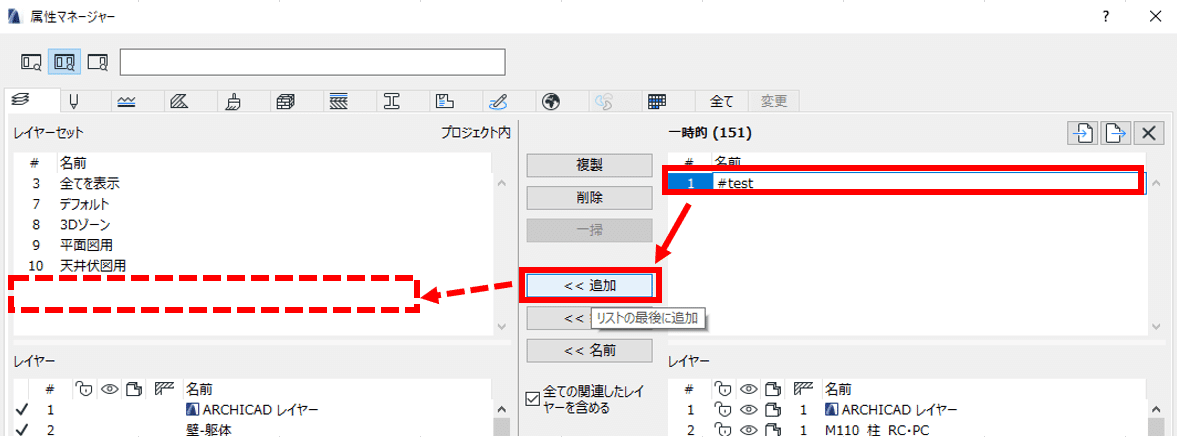

同じ名前の属性が既にある場合は、名前の後に(1)が追記されます。
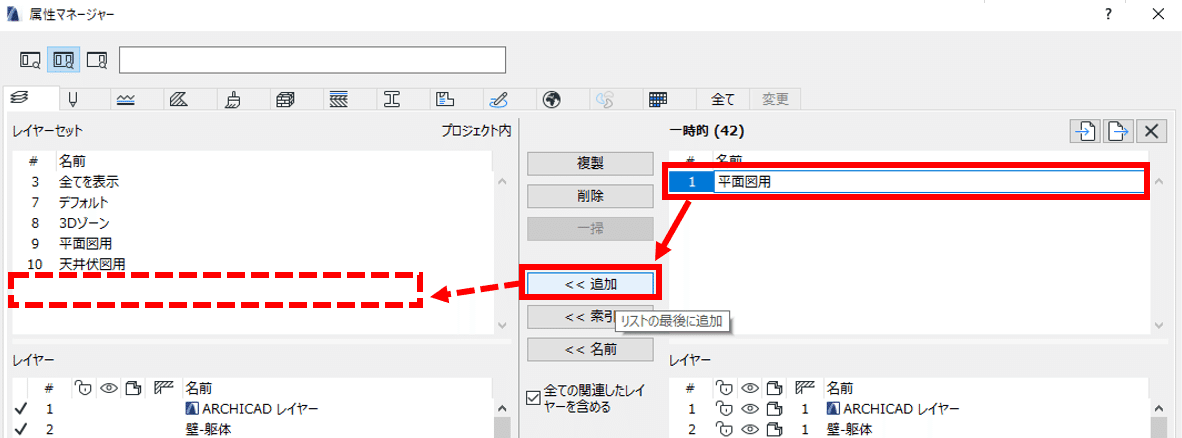
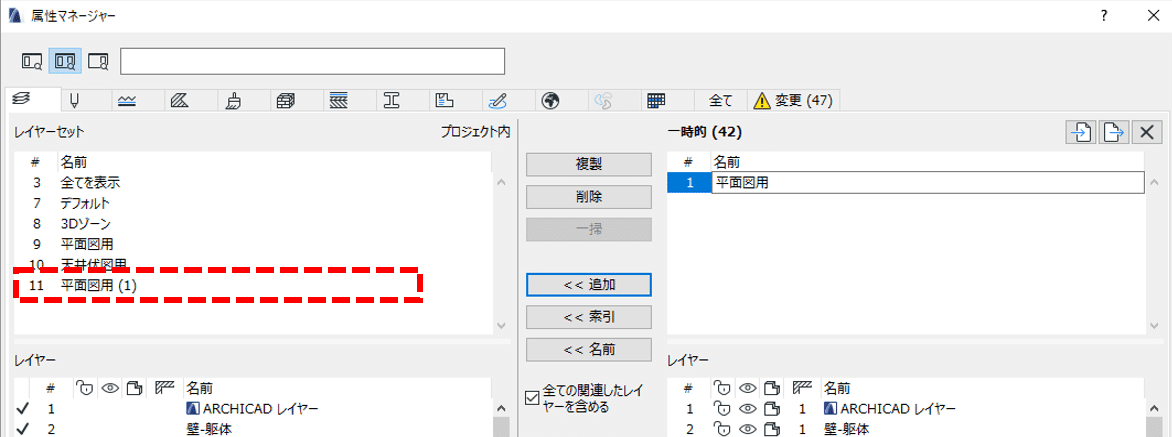
索引>>
転送先のリストの、同じ索引番号を持つ属性に上書きされます。
同じ索引番号が存在しない場合は、その番号で新規作成されます。
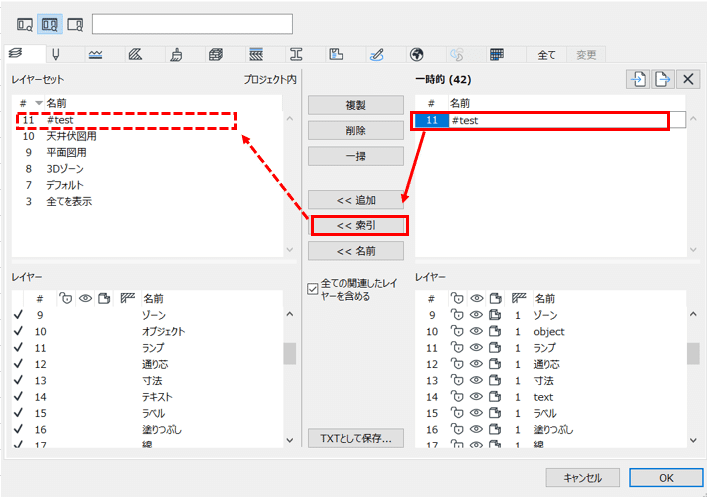

名前>>
移行先のリストと同じ名前を持つ属性を上書きします。
その名前が存在しない場合は、属性が追加されます。


※全ての関連したレイヤーを含める
追加・索引・名前、のほかにも知っておきたい項目が、「全ての関連したレイヤーを含める」です。
「全ての関連したレイヤーを含める」に☑を入れて、一時的リストに追加すると関連する属性ごと追加されます。

また、「全ての関連したレイヤーを含める」に☑を外し、一時的リストに追加すると関連する属性は追加されません。

インポート・エクスポートする際は、「全ての関連したレイヤーを含める」の項目もあわせて、設定すると便利です!

